Как добавить драйверы в Windows
Вы когда-нибудь хотели добавить свои собственные драйверы в список предустановленных драйверов Microsoft Windows. Вы можете легко сделать это, выполнив следующие действия.
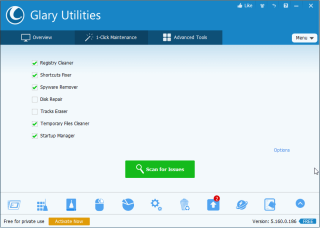
Во время работы над проектом, создания таблицы Excel или использования системы для любой работы последнее, с чем мы хотим иметь дело, - это медленный и не отвечающий на запросы компьютер, верно? Причин отставания ПК может быть много. Итак, если вы задаетесь вопросом, как решить эти проблемы в ближайшее время и восстановить нормальную производительность системы. Вот решение, которое называется Glary Utilities 5. Бесплатная утилита для ухода за системой, которая поставляется с полным набором полезных инструментов для настройки и оптимизации ПК.
Используя эту мощную универсальную утилиту, вы можете ускорить работу системы и защитить ее от угроз. Более того, это помогает оптимизировать производительность, решать общие проблемы Windows и настраивать системы в соответствии с потребностями пользователя.
Звучит интересно? Да, продолжайте читать обзор и узнавайте больше о Glary Utilities. Однако, если у вас мало времени и вы хотите сначала узнать Наш Вердикт, нажмите здесь.
Бесплатная пробная версия: Да
Простота использования: современный пользовательский интерфейс
Совместимость: Windows XP и выше
Текущая цена: $ 19,97 / годовая подписка до 3 ПК (на момент написания)
Поддержка: электронная почта
Наша оценка: 4.3 / 5
Список содержания
Обзор Glary Utilities
Бесплатная для личного использования, Glary Utilities - лучшее программное обеспечение для ремонта ПК, которое включает более 20 функций. Используя этот удивительный инструмент, одним щелчком мыши вы можете исправить множество проблем Windows и, в первую очередь, предотвратить их возникновение. С точки зрения внешнего вида Glary не похожа на бесплатную программу. Он содержит хорошее сочетание как автоматических, так и ручных инструментов, которые помогают избавиться от беспорядка в системе и упорядочить данные.
Более того, используя этот инструмент всего одним щелчком мыши, вы можете исправить все распространенные проблемы или сканировать отдельные области по вашему выбору.
Независимо от того, какой выбор вы сделали, после завершения сканирования для исправления ошибок необходимо нажать кнопку «Исправить». В дополнение к этому, Glary Utilities помогает удалять ненужные файлы, но, в отличие от Advanced PC Cleanup, не дает подробных описаний. Однако, если какой-либо файл был удален неправильно, вы можете использовать функцию резервного копирования и восстановления.
Особенности
| Общий |  |
Легкость использования |  |
| Функции |  |
Помощь и поддержка |  |
| Безопасность |  |
Оптимизация |  |
| Цена |  |
Особенности - Бесплатная версия Glary Utilities
1. Щелкните "Обслуживание".
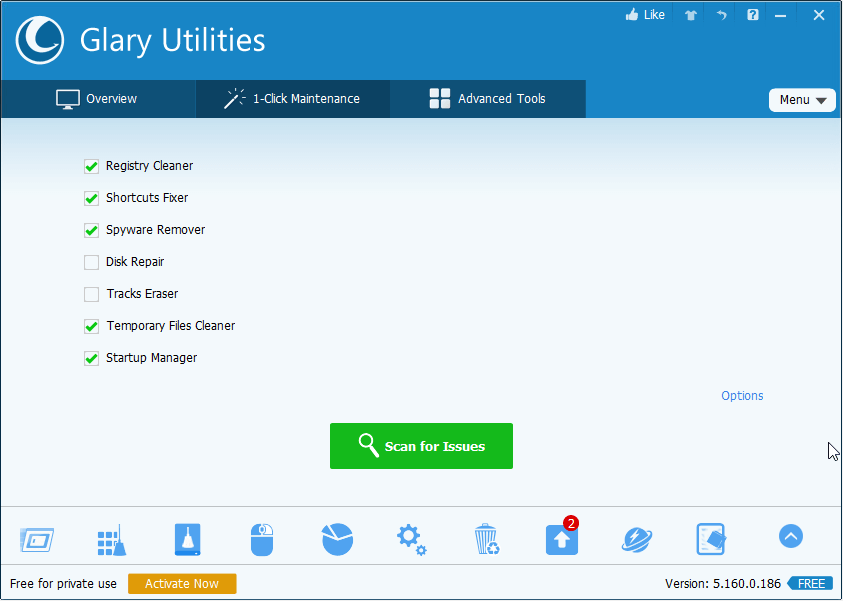
Используемый почти всеми пользователями, это изюминка бесплатного инструмента оптимизации системы. Помогает выполнять следующие операции:
2. Восстановить реестр Windows.
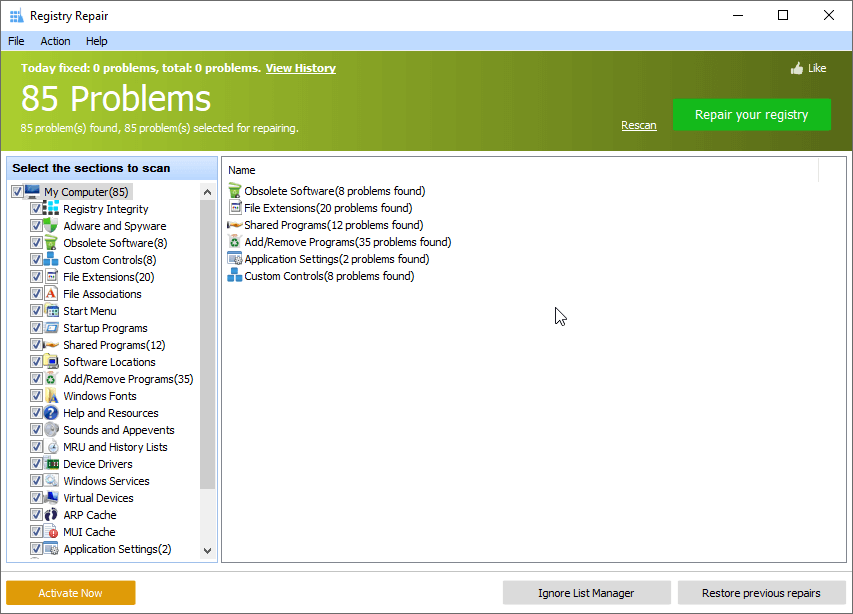
Реестр Windows - это база данных настроек, используемых Microsoft Windows. В нем хранится информация как об оборудовании, так и о программном обеспечении, поэтому вносить в него какие-либо изменения вручную не рекомендуется. Однако со временем, когда вы используете систему и удаляете программное обеспечение, записи реестра повреждаются. Следовательно, чтобы избежать конфликта программного обеспечения или ошибок DLL, рекомендуется очистка недействительных записей реестра или дефрагментация реестра. Для этого вы можете использовать бесплатную версию Glary Utilities, поскольку она помогает выполнять следующие операции:
3. Анализатор дискового пространства.
Несомненно, Glary Utilities - это профессиональный инструмент для системной механики, который помогает понять, какие файлы занимают место в вашей системе. Однако, с другой стороны, вы не можете увидеть дисковое пространство, используемое типом файла. Оставив это, это фантастический бесплатный инструмент настройки, который помогает управлять, организовывать, очищать и оптимизировать системы. Используя этот модуль, вы можете выполнять следующие операции:
4. Менеджер автозагрузки
Используя эту необычную функцию, вы можете ускорить запуск и запустить средство проверки системных файлов - встроенный инструмент для исправления системных файлов. С учетом сказанного, Glary Utilities предоставляет простой способ управления элементами автозагрузки и службами Windows . Эта функция позволяет выполнять следующие действия:
5. Диспетчер драйверов
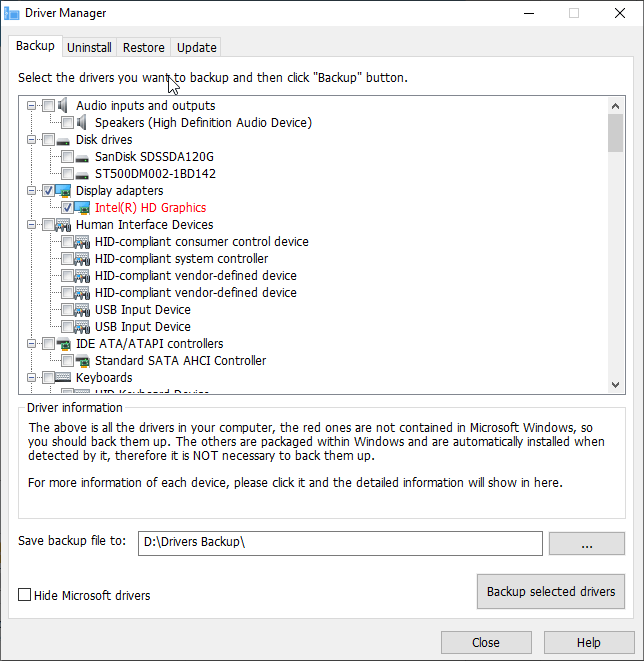
Чтобы избежать синего экрана смерти и других проблем, связанных с драйверами, рекомендуется обновлять их. Но делать это вручную - пора взяться за дело. Однако с помощью бесплатной утилиты для обслуживания системы, такой как Glary, этого можно легко добиться.
Эта функция помогает выполнить следующую операцию:
Примечание . Перед обновлением драйвера рекомендуется сделать резервную копию старых драйверов.
6. Удалить диспетчер
Когда дело доходит до управления дисковым пространством, Glary Utilities тоже помогает. С его помощью вы можете удалять ненужные программы, а также обновлять устаревшие программы. Инструмент, не оставляя остатков, удаляет ненужные программы и помогает освободить место для хранения.
Итак, это функции, которыми вы можете пользоваться при использовании бесплатной версии Glary Utilities, замечательного средства очистки нежелательной почты и оптимизатора реестра.
Помимо этого, у этого инструмента есть и другие преимущества.
Пользовательский интерфейс - этот инструмент для обслуживания и оптимизации системы с очень простым интерфейсом прост в использовании. Более того, после его использования вы сможете восстановить гигабайты дискового пространства всего за несколько щелчков мышью и получить чистый компьютер. Инструмент перечисляет все распространенные проблемы и помогает исправить их без каких-либо проблем.
Служба поддержки
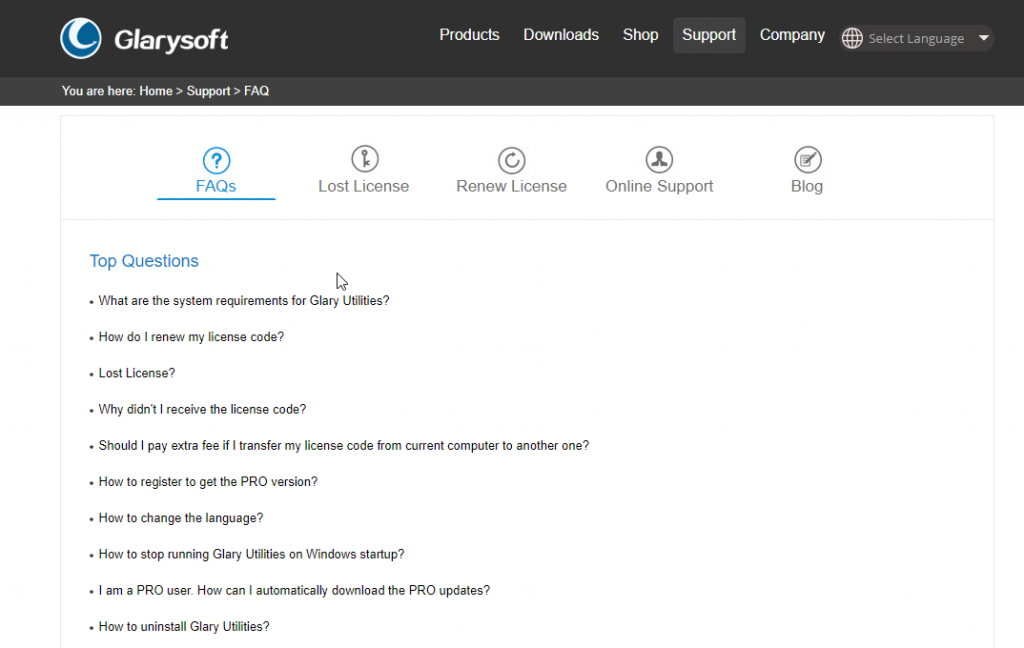
Чтобы помочь пользователям и помочь им в использовании инструмента, Glarysoft предоставляет исчерпывающий список часто задаваемых вопросов и базу знаний. Кроме того, существует общий форум обратной связи, где вы можете поделиться своими отзывами и написать в службу поддержки по электронной почте за помощью. Обычно в течение 12 часов вопрос решается. Однако, если вы являетесь бесплатным пользователем, вы не сможете получить помощь.
План и цены
Glarysoft доступен как в виде бесплатного, так и платного инструмента для настройки системы. На момент написания его годовая подписка стоит 19,97 долларов за до трех ПК, а также есть 90-дневная гарантия возврата денег.
Бесплатная версия включает большинство функций, доступных в профессиональной версии. Однако, если вы хотите выполнить глубокую очистку, вам нужно будет перейти на версию Pro.
Разница между бесплатной и платной версиями Glary Utilities
| Функции | Бесплатно | Pro |
|---|---|---|
| Обслуживание в 1 клик | ✔ | ✔ |
| Ведение реестра | ✔ | ✔ |
| Управление файлами | ✔ | ✔ |
| Системные инструменты | ✔ | ✔ |
| Управление драйверами | ✔ | ✔ |
| Программный менеджмент | ✔ | ✔ |
| Глубокая очистка реестра | Икс | ✔ |
| Плановое техническое обслуживание | Икс | ✔ |
| Автоматически очищать следы конфиденциальности | Икс | ✔ |
| Автоматические обновления | Икс | ✔ |
| Бесплатная техническая поддержка | Икс | ✔ |
Системные требования для ОС Windows:
Glary Utilities совместима с различными версиями Windows и может работать в 32-битных и 64-битных версиях Windows XP и выше.
Минимальная конфигурация системы:
Рекомендуемая конфигурация системы:
Альтернативы Glary Utilities
Это то, что предлагает Glary Utilities. Однако, если вы ищете альтернативы, вы можете проверить наш пост о лучших инструментах оптимизации ПК.
В дополнение к этому, Advanced PC Cleanup, IObit Advanced SystemCare Free - это еще несколько заслуживающих внимания упоминаний. Используя их одним щелчком мыши, вы можете исправить основные проблемы и наслаждаться оптимизацией и хорошо обслуживаемым ПК.
Плюсы
Минусы
Наш вердикт
В отличие от других доступных на рынке утилит для обслуживания и настройки системы, Glary Utilities не бросается в глаза. Как только вы начнете его использовать, вы привыкнете к нему и поймете, сколько полезных функций он может предложить.
Самая важная особенность - это возможность дать пользователю контроль над тем, какой тип сканирования нужно выполнять и что делать со сгенерированными отчетами.
Вы когда-нибудь хотели добавить свои собственные драйверы в список предустановленных драйверов Microsoft Windows. Вы можете легко сделать это, выполнив следующие действия.
Stable Diffusion ворвался на сцену, очаровывая художников, программистов и всех, у кого есть искра творчества. Этот искусственный интеллект с открытым исходным кодом
Одной из наиболее полезных функций Windows 11 является возможность делиться папками и файлами с другими пользователями в одной сети. Настроив общий доступ к папкам
Этот блог поможет читателям исправить ошибку 1152 «Извлечение файлов во временное расположение» в Windows 11/10, чтобы улучшить общую стабильность системы.
Хотите преобразовать PDF-документы в привлекательные PPT, но не знаете, как это сделать? Вы наткнулись на правильную информацию. Вот способы сделать это.
Динамическая блокировка — это скрытая функция, доступная в Windows 10. Эта блокировка работает через службу Bluetooth. Многие из нас не знают об этой новой функции Windows 10. Итак, в этой статье мы показали вам, как включить эту функцию на своем компьютере и как ее использовать.
Этот блог поможет пользователям решить проблему с неактивной корзиной на ПК с Windows 11 с помощью методов, рекомендованных экспертами.
Этот блог поможет читателям узнать обо всех важных способах устранения проблем с минипортом Xvdd SCSI в Windows 10/11.
В этом блоге основное внимание уделяется методам устранения неполадок, позволяющим исправить сообщение об ошибке Windows Cannot Connect to the Printer на ПК с Windows.
В этой статье основное внимание уделяется всем решениям о том, как исправить ошибку «выполнение кода не может быть продолжено, поскольку отсутствует библиотека vcruntime140» на ПК с Windows.








